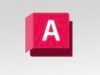Come smussare gli angoli con AutoCAD
Per motivi di studio, hai appena iniziato a usare il programma di disegno tecnico AutoCAD. Il tuo primo impatto con questo strumento, così avanzato e professionale, non è stato dei peggiori ma ci sono ancora molte circostanze in cui non sai esattamente “dove mettere le mani” e come svolgere determinate operazioni. Ad esempio, ora avresti bisogno di rendere leggermente ricurvo il punto di congiunzione fra due linee ma non hai la pallida idea di come smussare gli angoli con AutoCAD.
E se ti dicessi che posso darti una mano io? Anche se non sono un disegnatore CAD, vista la semplicità dell’operazione che mi stai chiedendo di compiere, posso riuscire ad aiutarti senza problemi. Nelle prossime righe, infatti, ti illustrerò in modo semplice e dettagliato tutti i passaggi che devi compiere per portare a termine la procedura in oggetto.
Allora, si può sapere che ci fai ancora lì impalato? Forza e coraggio: mettiti bello comodo, segui in modo attento e scrupoloso le “dritte” che sto per fornirti e, cosa ancora più importante, mettile in pratica per riuscire a portare a termine la tua “impresa” tecnologica odierna. A me non resta altro da fare, se non augurarti buona lettura e buon lavoro!
Indice
- Come smussare gli angoli con AutoCAD su PC
- Come smussare gli angoli con AutoCAD su smartphone e tablet
Come smussare gli angoli con AutoCAD su PC
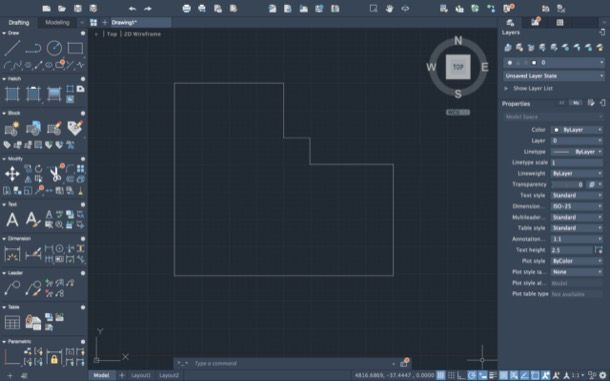
Vediamo innanzitutto come smussare gli angoli con AutoCAD su PC. Per procedere, avvia innanzitutto il celeberrimo programma di disegno tecnico sviluppato da Autodesk sul tuo computer e apri il progetto di tuo interesse.
Nella finestra principale del programma, dunque, seleziona la scheda Apri file o progetti/Open Files or Project e, dopo aver fatto clic sul nome del progetto di tuo interesse, premi sul bottone Apri/Open, che si trova in basso a destra.
Una volta aperto il progetto sul quale intendi agire, individua le due linee che si intersecano in maniera tale da formare un angolo di 90 gradi (circa). Non ne hai ancora create, in quanto il tuo progetto è vuoto? Beh, allora richiama la scheda Inizio situata in alto a sinistra (su Windows) o Drafting situata sulla sinistra (su macOS), seleziona lo strumento di disegno che vuoi utilizzare (es. Linea/Line, Rettangolo/Rectangle, etc.) e traccia sul foglio di lavoro una forma scelta che abbia le caratteristiche appena menzionate (quindi che formi in qualche punto un angolo di 90 gradi circa).
Una volta creato e individuato l’angolo da smussare, fai clic sul campo di testo Digitare un comando/Type a comand, che si trova in fondo alla finestra del programma, digita il comando RACCORDO (su Windows) o FILLET (su macOS) e premi il tasto Invio sulla tastiera, oppure clicca sul comando in questione presente nella tendina comparsa a schermo (in fondo alla finestra di AutoCAD), così da attivare lo strumento che permette di unire due linee creando, all’occorrenza, degli angoli smussati.
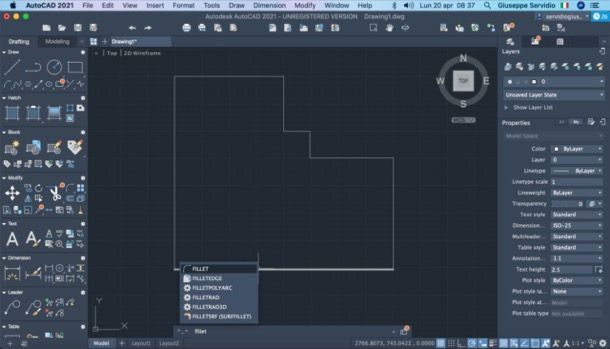
Adesso, torna nel campo di testo in fondo alla finestra e dai il comando RAGGO [N] (su Windows) o RADIUS [N] (su macOS) per impostare un angolo nello strumento raccordo. Al posto di [N], ovviamente, devi inserire un numero corrispondente all’angolo di arrotondamento che desideri impostare (es. 100). Anche in questo caso, poi, premi Invio sulla tastiera.
Dopodiché clicca sulle due linee alle quali vuoi smussare gli angoli (una alla volta) e queste, quasi come per “magia”, presenteranno una lieve curva nel punto di congiunzione. Un errore che spesso fanno i principianti nell’utilizzare il comando “RACCORDO” o “FILLET” è quello di non definire il raggio: se non lo farai, come puoi ben capire, l’angolo non verrà smussato. Intesi?
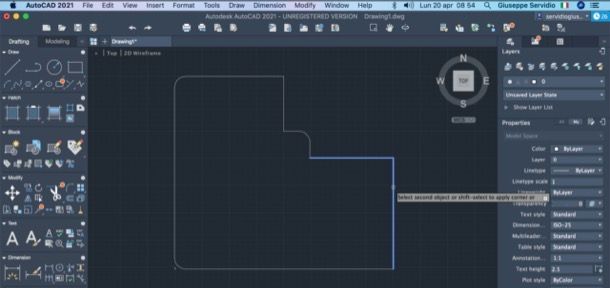
Volendo, puoi anche smussare gli angoli con AutoCAD creando più raccordi di un solo angolo. In questo caso, devi ricorrere al campo di testo comando, collocato in fondo alla finestra di lavoro, e aggiungere il comando m (che sta per multiplo) alla serie di comandi che abbiamo appena visto, per rendere più morbidi gli angoli dei disegni di AutoCAD.
Quando sei soddisfatto del risultato ottenuto, puoi salvare il tuo progetto di AutoCAD, cliccando prima sulla voce File (in alto a sinistra), poi sulla voce Salva con nome (su Windows) o Save As (su macOS) dal menu che si apre e, quindi, selezionando nome, posizione e formato del file di output.
Come vedi, tutto molto semplice e immediato anche per chi ha iniziato a usare AutoCAD da poco e non si è ancora ambientato benissimo con i comandi e le funzioni di questo potentissimo software tecnico. Ammettilo, credevi che la soluzione al tuo problema fosse molto più complicata di questa!
Come smussare gli angoli con AutoCAD su smartphone e tablet
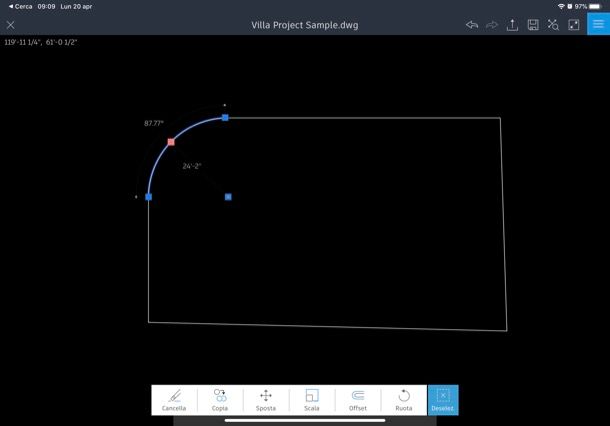
Vorresti sapere come smussare gli angoli con AutoCAD su smartphone e tablet? Mi spiace dirtelo, ma in questo caso non puoi contare sui comandi di cui ti ho parlato nel capitolo precedente. Comunque sia, potresti usare come “ripiego” lo strumento che permette di realizzare linee curve: non ti sarà di aiuto per modificare linee già esistenti, ma all’occorrenza puoi adoperarlo per realizzare angoli arrotondati. Lascia che ti illustri come usarlo a tale scopo.
Dopo aver avviato l’app di AutoCAD sul tuo dispositivo Android o iOS/iPadOS e aver aperto il file .DWG relativo al progetto sul quale intendi agire, fai tap sul pulsante Disegna posto in fondo alla schermata. Nel menu che si apre, seleziona la voce Arco e fai tap sui punti di inizio e di fine relativi all’arco che vuoi creare e usare come “angolo di congiunzione” tra due linee (da inserire in un secondo momento).
Seguendo le indicazioni che ti ho appena dato, dovresti vedere comparire una linea gialla tratteggiata: tenendoci premuto sopra, trascina il dito nella posizione desiderata, così da creare un arco. A questo punto, non ti resta che richiamare lo strumento Linea dal menu Disegna di AutoCAD e “completare” la tua forma, tracciando le due linee che partono dalle estremità dell’arco precedentemente disegnato.
Lo so, è un po’ “grezza” e articolata come procedura, ma al momento questa è l’unica strada percorribile sulla versione mobile di AutoCAD. Quando avrai completato le modifiche al tuo progetto, ricordati di salvarle, facendo tap sul simbolo del floppy disk situato in alto a destra.

Autore
Salvatore Aranzulla
Salvatore Aranzulla è il blogger e divulgatore informatico più letto in Italia. Noto per aver scoperto delle vulnerabilità nei siti di Google e Microsoft. Collabora con riviste di informatica e cura la rubrica tecnologica del quotidiano Il Messaggero. È il fondatore di Aranzulla.it, uno dei trenta siti più visitati d'Italia, nel quale risponde con semplicità a migliaia di dubbi di tipo informatico. Ha pubblicato per Mondadori e Mondadori Informatica.